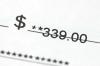Kako povući i ispustiti datoteke. Moderni operativni sustavi olakšavaju rukovanje složenim zadacima na vašem računalu. Na primjer, možete povući i ispustiti datoteke da ih jednostavno premjestite s jednog mjesta na drugo. Evo kako.
Korak 1
Pronađite datoteku koju želite povući i ispustiti na svom sustavu. Lokacija datoteke ovisi o tome gdje je instalirana, spremljena ili preuzeta. Mnoge preuzete datoteke jednostavno će se pojaviti na radnoj površini osim ako ih vaš upravitelj preuzimanja ne pošalje u namjensku mapu datoteka.
Video dana
Korak 2
Kliknite i držite pokazivač miša na datoteci koju želite povući i ispustiti. Nemojte puštati klik jer će to samo istaknuti datoteku, a ne pripremiti je za povlačenje.
Korak 3
Pomaknite pokazivač miša preko mjesta na koje želite ispustiti datoteku. Trebali biste vidjeti da se datoteka vidljivo "pomiče" na ekranu kako biste naznačili kamo ide.
4. korak
Pustite pokazivač miša iznad mjesta na koje želite ispustiti datoteku. Prenosit će se putem operativnog sustava.
Korak 5
Držite pritisnutu tipku Ctrl dok kliknete na datoteke i možete odabrati više datoteka za povlačenje. Samo jednom kliknite na svaku datoteku, a zatim kliknite i držite nakon što odaberete sve datoteke koje želite premjestiti. Trebali biste vidjeti kako se svi kreću pokazivačem.
Korak 6
Koristite tipku Shift za brzi odabir zbirke datoteka s popisa. Jednostavno držite Shift i kliknite na prvu datoteku, a zatim kliknite još jednom preko posljednje datoteke koju želite premjestiti. Ovo će odabrati obje datoteke kao i svaku sljedeću datoteku.
Savjet
Windows je prema zadanim postavkama postavljen tako da prikazuje transparentnu sliku datoteka koje namjeravate premjestiti, tako da možete biti sigurni da premještate ispravne datoteke. Ova se postavka može promijeniti u odjeljku "Prikaz" na upravljačkoj ploči, ali trebate zadržati zadanu.
Upozorenje
Postoje slučajevi kada ne možete povući i ispustiti datoteke. Ako, na primjer, pokušate premjestiti datoteku s radne površine sustava Windows u mapu, određene datoteke (poput izvršnih) samo će stvoriti prečac umjesto da se premjeste. U tim slučajevima umjesto toga trebate izrezati i zalijepiti datoteke.